在最新的Win10系統中,自帶了微軟拼音輸入法,但對於一些已經安裝了搜狗/QQ或其它輸入法的用戶來說,自帶的拼音輸入法比較雞肋,並且要經常切換使用,容易影響打字效率。那麼,微軟拼音怎麼卸載?今天“電腦百事網”就來分享下Win10如何刪除自帶的微軟拼音輸入法,趕快Get起來吧。
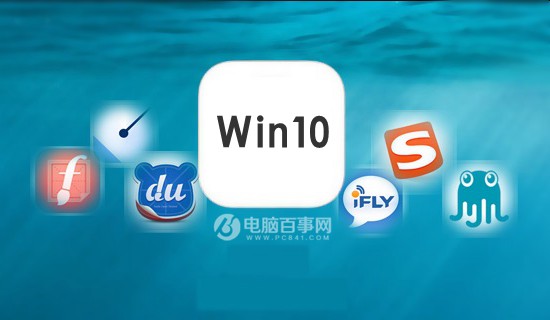
微軟拼音怎麼卸載 Win10刪除微軟拼音輸入法教程
第一步:首先在Win10左下角的“開始菜單”圖標上點擊鼠標右鍵,然後點擊打開“控制面板”。
第二步:打開控制面板之後,點擊打開“時鐘、語言和區域”,如下圖所示。
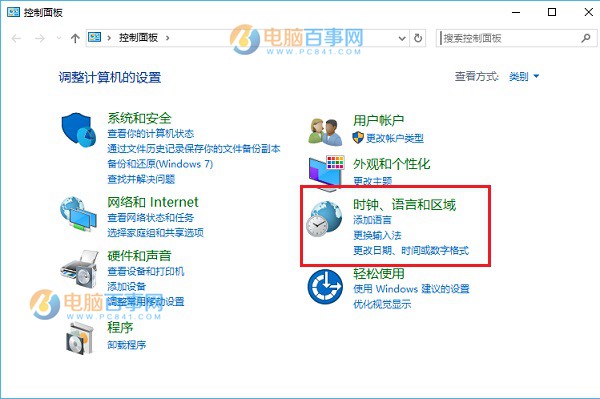
第三步:接下來再如下圖,點擊“語言”選項,如圖所示。
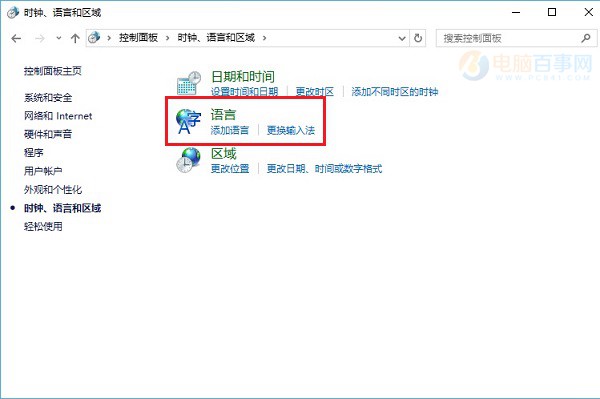
第四步:在打開的“語言”設置中,點擊右側的“選項”,如下圖所示。
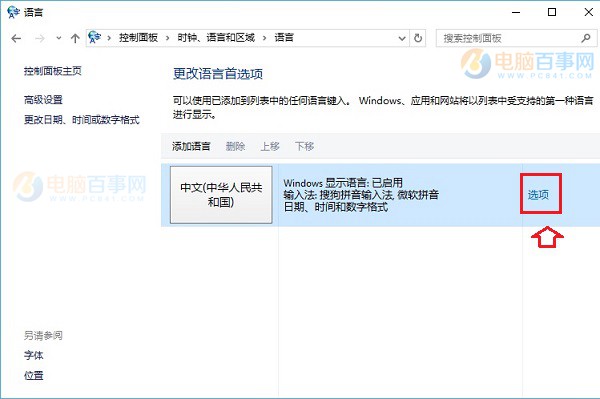
第五步:之後找到微軟拼音,點擊後面的“刪除”就可以了,完成之後記得點擊底部的“保存”設置即可。
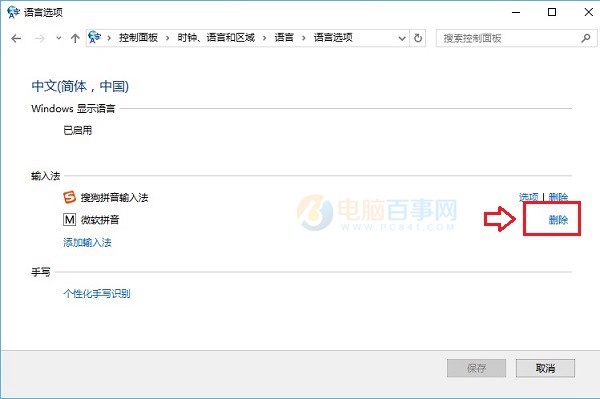
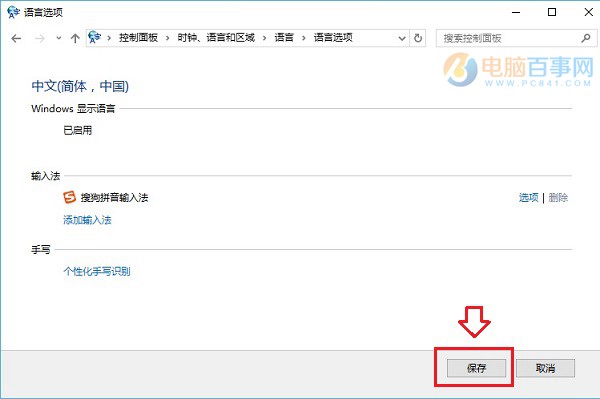
通過以上五步設置,就可以成功刪除Win10自帶的微軟拼音輸入法了,之後再去切換看看,是不是就沒有了煩人的微軟拼音了!